So erstellen Sie Datei und Verzeichnis unschlüssig, auch nach Root unter Linux
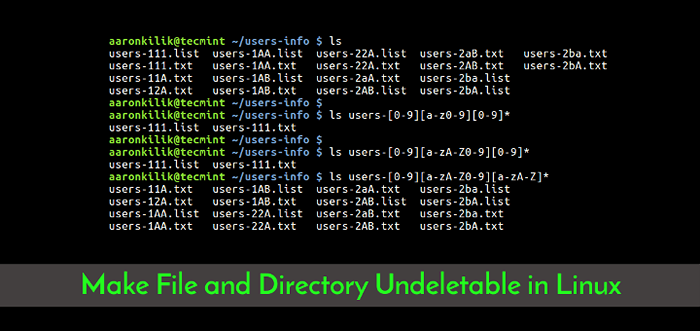
- 3427
- 92
- Aileen Dylus
Auf Unix-ähnlichen Betriebssystemen einschließlich Linux, Wurzel ist das Konto oder der Benutzername, der standardmäßig alle Verzeichnisse und Dateien in einem System ändern kann. In diesem Artikel zeigen wir, wie Sie Verzeichnisse oder Dateien auch vom Stammbenutzer unter Linux unscharf machen können.
Um eine Datei für jeden Systembenutzer, einschließlich des Stammes, unschlüssig zu machen. Dieser Befehl ändert Dateiattribute in einem Linux -Dateisystem.
So machen Sie die Datei unter Linux unschlüssig
Der folgende Befehl macht macht /Backups/Passwd Datei unveränderlich (oder unschlüssig). Dies bedeutet, dass die Datei in keiner Weise geändert werden kann: Sie kann nicht gelöscht oder umbenannt werden. Sie können nicht einmal einen Link dazu erstellen, und es können auch keine Daten in die Datei geschrieben werden.
Beachten Sie, dass Sie über den SUDO -Befehl SUPERUSER -Berechtigungen benötigen, um dieses Attribut festzulegen oder zu entfernen:
$ sudo chattr +i /backups /passwd oder $ sudo chattr +i -v /backups /passwd
 Machen Sie die Datei unter Linux unschlüssig
Machen Sie die Datei unter Linux unschlüssig Verwenden Sie die Attribute einer Datei, um die Attribute einer Datei anzuzeigen, die LSATTR -Befehl wie gezeigt.
$ lsattr /backups /passwd
 Linux -Dateiattribute anzeigen
Linux -Dateiattribute anzeigen Versuchen Sie nun, die unveränderliche Datei sowohl als normaler Benutzer als auch als Root zu entfernen.
$ rm /backups /passwd $ sudo rm /backups /passwd
 Löschen Sie die unveränderliche Datei unter Linux
Löschen Sie die unveränderliche Datei unter Linux Wie man das Verzeichnis rekursiv unter Linux unschlüssig macht
Verwendung der -R Flag, Sie können rekursiv die Attribute von Verzeichnissen und deren Inhalt wie folgt ändern.
$ sudo chattr +i -rv /backups /
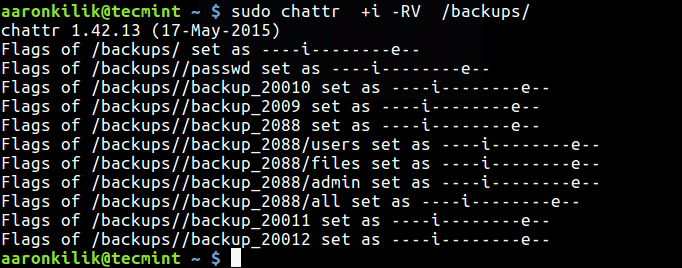 Machen Sie das Verzeichnis unter Linux unschlüssig
Machen Sie das Verzeichnis unter Linux unschlüssig Um eine Datei erneut veränderbar zu machen, verwenden Sie -ich Schalten Sie das obige Attribut wie folgt an, um das obige Attribut zu entfernen.
$ sudo chattr -i / backups / passwd
Weitere Informationen finden Sie in den Befehl: 5 'Chattr', um wichtige Dateien unter Linux unveränderlich (unveränderlich) zu machen
Sie finden diesen verwandten Artikel nützlich:
- So verwalten Benutzer und Gruppen unter Linux
- Verwalten von Benutzern und Gruppen und Aktivieren von Sudo -Zugriff auf Benutzer
- So finden Sie Dateien mit SUID- und SGID -Berechtigungen unter Linux
- Übersetzen Sie die RWX -Berechtigungen in das Oktalformat unter Linux
Das ist es! In diesem Artikel haben wir gezeigt, wie Dateien selbst vom Stammbenutzer unter Linux Dateien unscharf machen können. Sie können alle Fragen über das Feedback -Formular unten stellen.
- « Wie man harte und symbolische Verbindungen in CentOS/RHEL 7 schützt 7
- So aktivieren oder deaktivieren Sie Selinux boolesche Werte »

